
Якщо ви хочете самостійно створювати Portable (портативні) додатки, то програма VMware ThinApp зробить це для вас найкращим чином.
VMware ThinApp упаковує інстальовані додаток в спеціальний файл-контейнер, поміщаючи в нього все найнеобхідніше для роботи. Портативна програма створює робочу папку біля виконуваного .EXE файлу, в якій зберігає всі свої настройки і записи.
Такі портативні програми не вимагають інсталяції (установки на комп'ютер, з подальшими записами до реєстру) і легко переносяться на будь-яких USB пристроях: флешках, USB-HDD, картах пам'яті, а так само з них і запускаються.
В першу чергу потрібно підготувати грунт для створення портативних версій. Пріоритетним умовою є з нуля встановлена Windows, в яку крім драйверів і кодеків нічого не треба встановлювати. Користуватися тільки портативними версіями необхідних для роботи програм.
Спеціально для цих цілей можна встановити Windows в виділений розділ. А ще краще встановити ОС в віртуальну машину. На нашому сайті є хороша віртуальна машина, яку можна завантажити з цієї сторінки: >> VMware Workstation 8.0.3 Lite. В архіві знаходиться інструкція з докладним описом, як встановити віртуальну машину, а в ній Windows.
Віртуальна машина вигідна в тому плані, що на неї не треба встановлювати драйвера. У машині створюється певна конфігурація комп'ютера, з встановленими під це "залізо" драйверами.
Який мінімум програм потрібен для роботи:
В першу чергу завантажити >> Uninstall Tool 3.2 Build 5272 Portable
Портативна версія програми. замінює стандартну функцію системи; "Установка і видалення програм". Необхідна для видалення інстальованих програм після створення портативної версії.
Далі, скачати >> Auslogics BoostSpeed 5.4.0.10 + Portable. Виберіть з архіву версію Portable. Потрібна для більш ретельного очищення після деінсталяції програм.
Для тих хто буде працювати в системі, встановленої в окремий розділ, потрібно завантажити >> WinRAR 4.20 (x86 / x64) RUS і встановити. Версія установча, але в фоновому режимі (Не запущена) не активна.
Для тих хто буде працювати у віртуальній машині, архіватор не потрібен. У гостьове вікно системи і з нього можна перетягувати вже розпаковані файли і папки.
Якщо для установки програми, яку ви встановлюєте для створення портативної версії, потрібно якийсь додатковий компонент, то встановіть його. Потім все це видаліть і вичистіть реєстр.
Важливо: Ні в якому разі не підключайте інтернет і не встановлюйте ніякі браузери і антівіруние програми.
А так же вимкніть Internet Explorer. який завантажується разом з Windows.
У Windows 7: Відключити можна через Панель управління - Програми та засоби - Включення або відключення компонентів Windows. Зніміть галочку з пункту Internet Explorer і натисніть "ОК". Проігноріруте попередження, що при відключенні система буде працювати нестабільно, сміливо відключайте.
У Windows XP: Так само в Панелі управління - Установка і видалення програм - Установка компонентів Windows зніміть галочки з пунктів Internet Explorer. Outlook Express і Windows Messenger.
У надії на те, що ви підготували систему для власної творчості, нижче розміщую інструкцію з скринами, як створювати портативні програми в програмі VMWare ThinApp

При запуску програми відкривається перше вікно з описом принципу створення Portable:
1. Створення знімка системи.
2. Встановлення програми
3. Повторний знімок системи
4. Налаштування створеного проекту
5. Збірка файлу-контейнера Portable
Тиснемо далі.


Починається процес збору даних про стан системи і встановлених в ній програм.
Дочекайтеся закінчення процесу. Програма повідомить про закінчення цього етапу роботи.

Далі пропонується встановити додаток, з якого плануєте дала Portable.
Чи не закривайте програму при установці програми. Можете її просто згорнути.
Встановлюйте програму за замовчуванням, в Program Files, так буде надійніше.
Після установки налаштовуйте її, активуйте кейгеном або іншим видом ліки,
Русифікується, якщо буде потрібно. Загалом налаштуйте таким чином, щоб програма
працювала так, як вам це необхідно. Портативна версія буде запускатися в тому вигляді,
як ви її налаштуєте. Майте це на увазі. Після того, як всі налаштуєте,
тисніть Далі.

У цьому віконці підтвердіть, що ви все налаштували і готові до наступного етапу.

Далі починається повторний збір даних про зраду в системі. Дочекайтеся закінчення.
Коли програма повідомить, що дані зібрані, тисніть Далі.
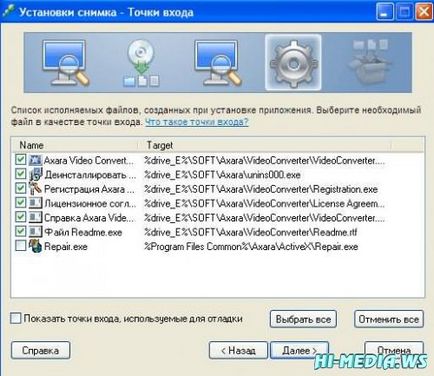
У цьому вікні представлений список виконуваних файлів. Необхідно вибрати головний,
який буде запускати програму при кліці на файл-Portable.
Ясно, що це файл Axara Video Converter.
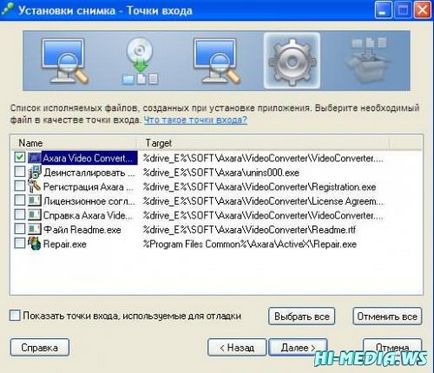
Знімаємо галочки з усіх, крім основного і тиснемо Далі.

Цей пункт пропускаємо і тиснемо Далі.
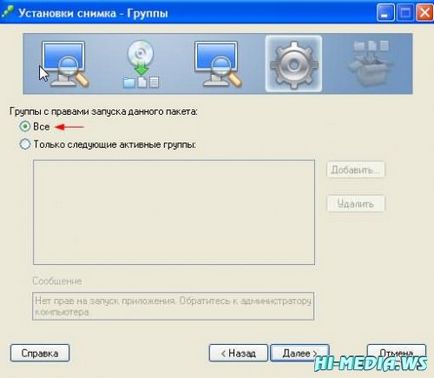
Тут залишайте все як є і тисніть Далі.

Тут теж залишайте все без зміни і тисніть Далі.

А ось тут потрібно поставити перемикач на середню позицію.
Якщо залишити у верхній позиції, то робоча папка портативної версії програми
буде створюватися в вашому системному профілі. А це не є добре.
Робоча папка повинна створюватися поруч з виконуваним файлом.
Наприклад, якщо ви запускаєте додаток з флешки, то робоча папка теж
повинна створюватися на флешці, а не на вашому комп'ютері в профілі.
Тисніть Далі.

У цьому вікні вибирайте що хочете. Я вибрав "Ні". Тисніть Далі.

У цьому вікні відображається назва майбутнього файлу. Можете змінити при бажанні.
Наприклад, приписати до імені слово Portable. Шлях збереження проекту можна залишити без
зміни. Ваш готовий файл збережеться в папці bin вашого проекту. Тисніть далі.

Тут ставте галочку в пункті "Стиснути віртуальний пакет" і тисніть Далі.

В цьому вікні можна редагувати файл Packade.ini Це відноситься до користувачів,
які створюють портативний додаток у своїй основноной робочої системі.
Але якщо сумніваєтеся в правильності редагування, то краще залишайте все без зміни і
тисніть кнопку "Збірка".
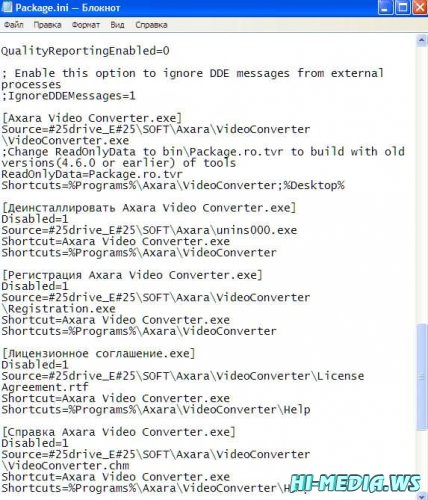
У відкритому файлі Packade.ini пошукайте абзаци, котрі явно вказують на "ліві" програми.
Якщо потрапило щось зайве, то видаляйте ці абзац із записом і зберігайте файл.
Якщо не знаєте до чого відноситься запис, то краще не чіпайте і закривайте.
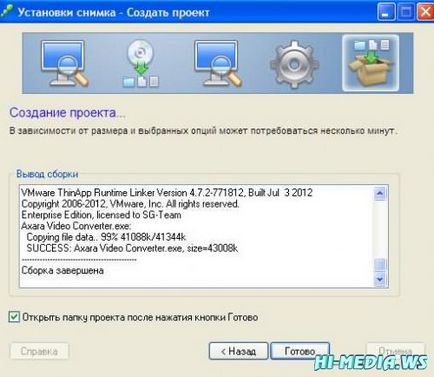
Тут програма повідомляє, що збірка завершена. Тисніть кнопку "Готово".

Після натискання кнопки "Готово" ви потрапляєте в папку зі створеним файлом портативної версії.
Забирайте його. кладіть у зручний для вас місце і тестируйте.
Бажано перевірити роботу програми в різних ОС.
Назва програми: VMWare ThinApp
Версія програми: 4.7.2 Build 771812 Portable
Мова інтерфейсу: Російська
Лікування: не потрібно
Розмір архіву: 26.23 Mb
Системні вимоги:
Windows® XP | Vista | Seven (x86 / 32-bit | x64 / 64-bit)
Завантажити: VMWare ThinApp 4.7.2 (RUS) Portable